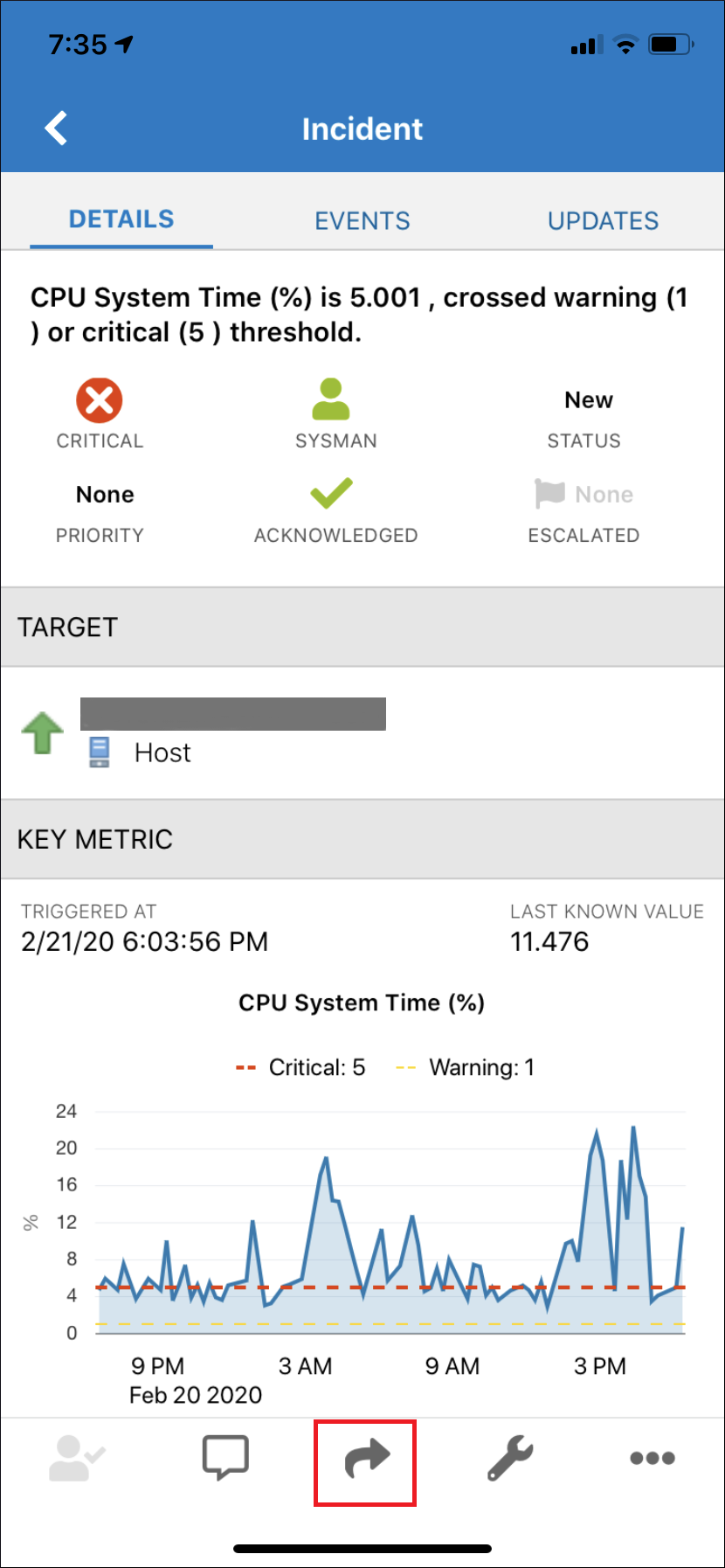インシデントの管理
Enterprise Manager Mobileには、インシデント管理のライフサイクル全体を手中に収めることができる、使いやすいインタフェースが用意されています。次の短い例に、Enterprise Manager Mobileを使用してクリティカルな重大度のインシデントを管理する方法を示します。
- インシデント・マネージャにナビゲートします。「インシデント・マネージャ」(ベルのアイコン)をタップします。
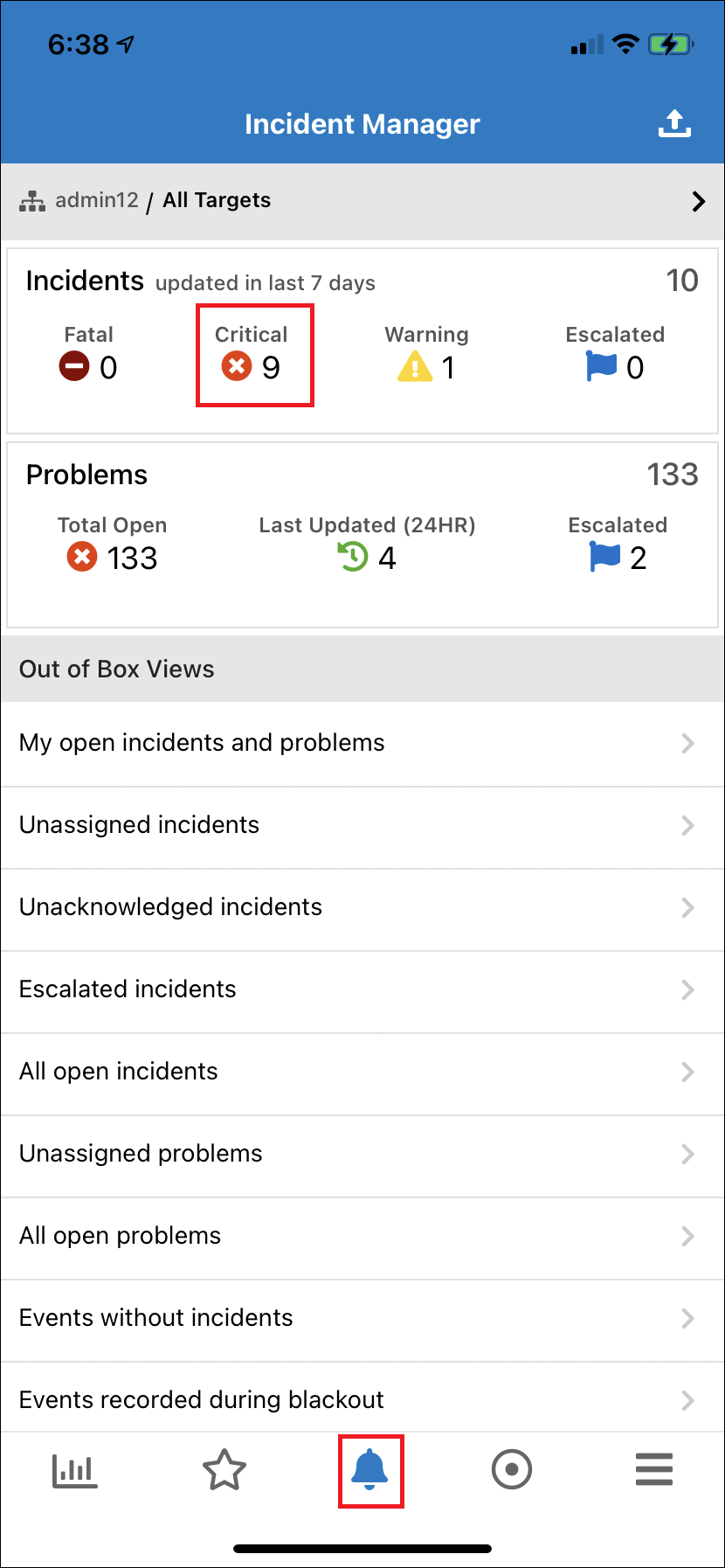
かわりに「エンタープライズ・サマリー」画面から、監視対象のターゲットの特定のインシデント、問題およびジョブに直接ドリルダウンすることもできます。
- ドリルダウンして、特定の重大度のインシデントのリストを表示します。たとえば、「クリティカル」をタップすると、重大度が「クリティカル」のインシデントがすべて表示されます。
ノート:
「エンタープライズ・サマリー」画面から、直接インシデントをドリルダウンすることもできます。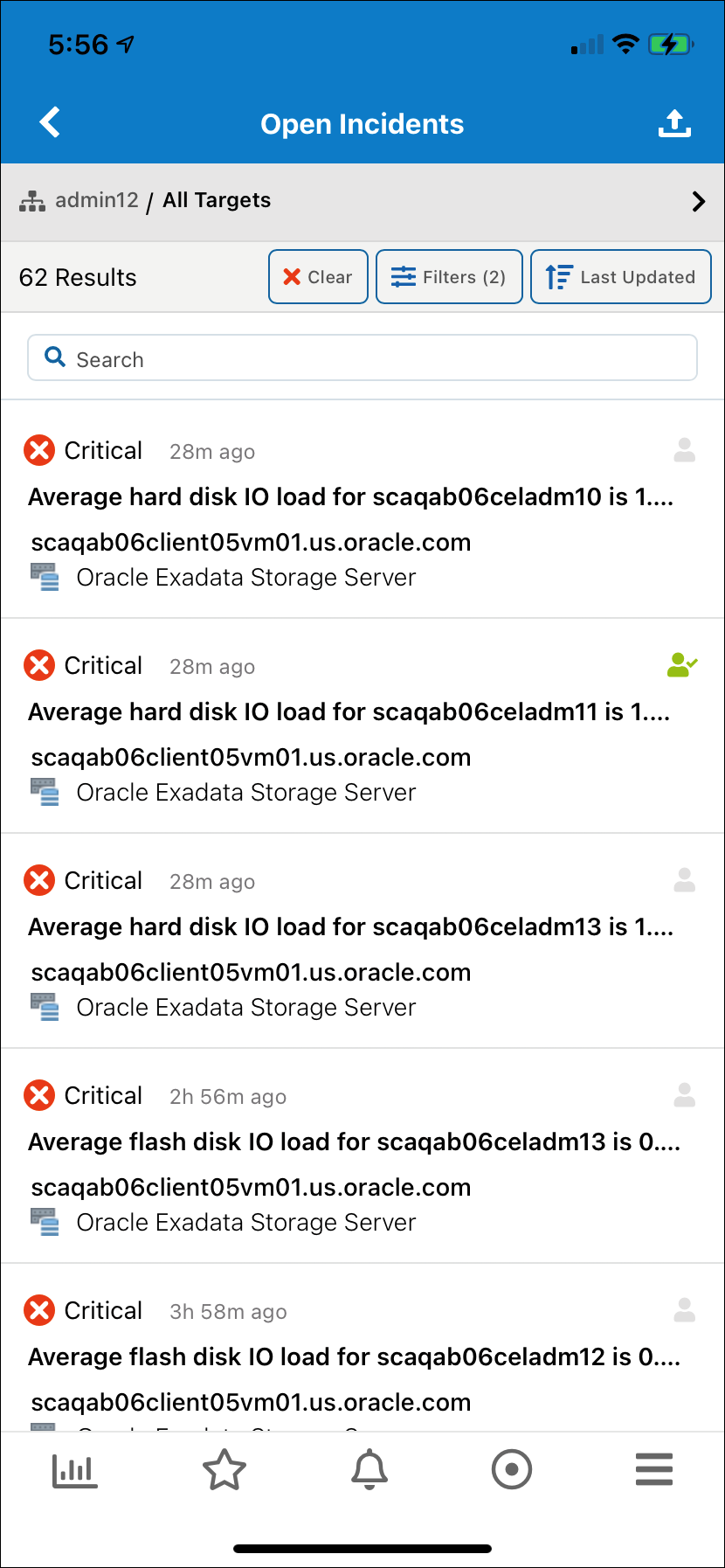
オプションで、「フィルタ」をクリックして、インシデント/問題/イベントのリストを「最終更新」、カスタム「日付範囲」(ノート: これにより、元のビュー定義で指定された日付範囲がオーバーライドされます)、「解決方法」または「カテゴリ」でフィルタ処理できます。
- 目的のクリティカル・インシデントをタップすると、詳細が表示されます。下部のナビゲーション・バーのアイコンは、このインシデント/問題に対して実行可能な操作を反映して変化します。
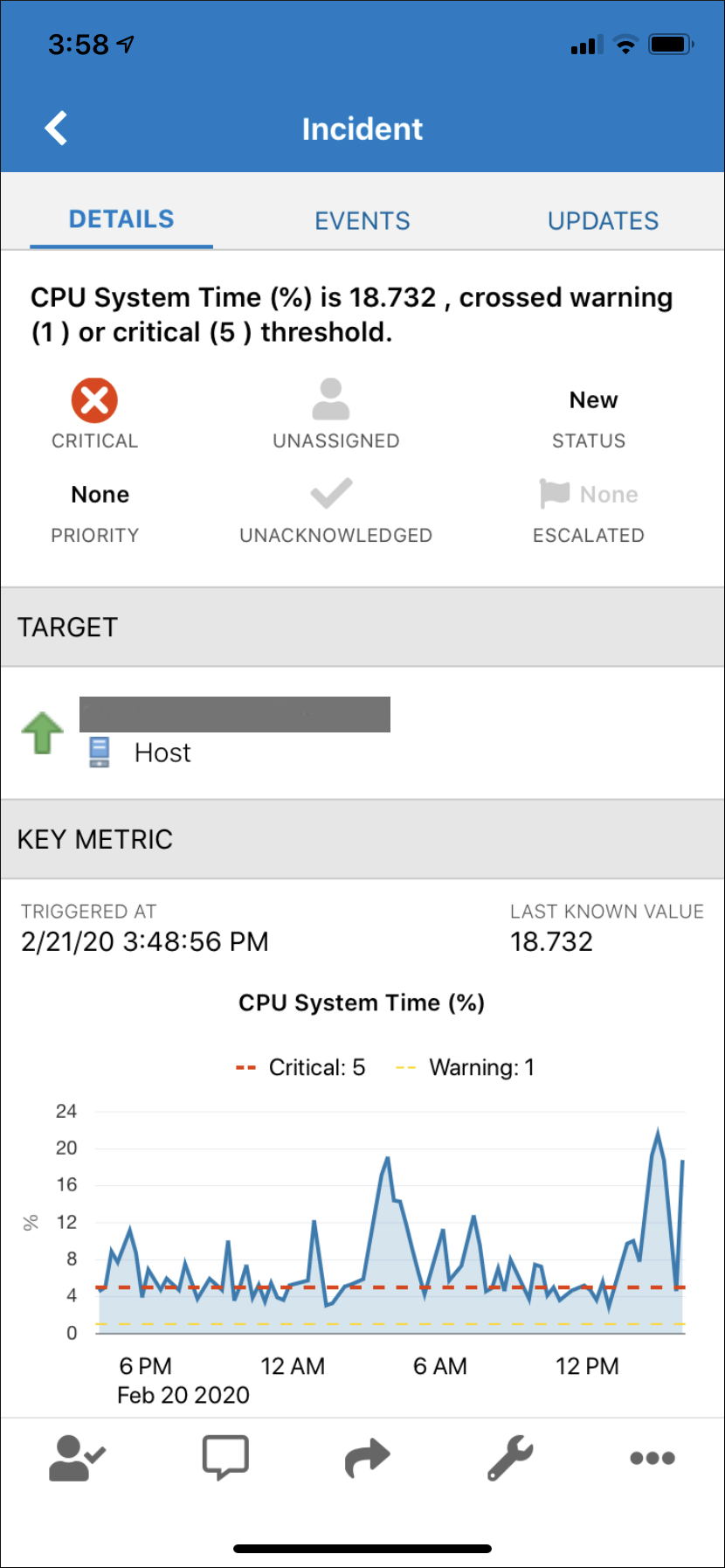
アイコン 操作 
インシデント/問題/ジョブを確認します。 
インシデント/問題にコメントを追加します。 
インシデント/問題の詳細を別の管理者と共有します。 
インシデントを管理できます。次の操作を実行できます。 - インシデントのステータスを変更します。
- 優先度を「緊急」、「非常に高」、「高」、「中」、「低」に設定します。
- 問題をレベル1~レベル4にエスカレートします。
- 所有者を指定/変更します。
- コメントを追加します。

インシデントのステータスを編集できます。 - インシデント/問題のサマリーを編集します。
- インシデント/問題を抑制します。
- インシデント/問題をクリアします。
-
インシデント・サマリーを変更します。
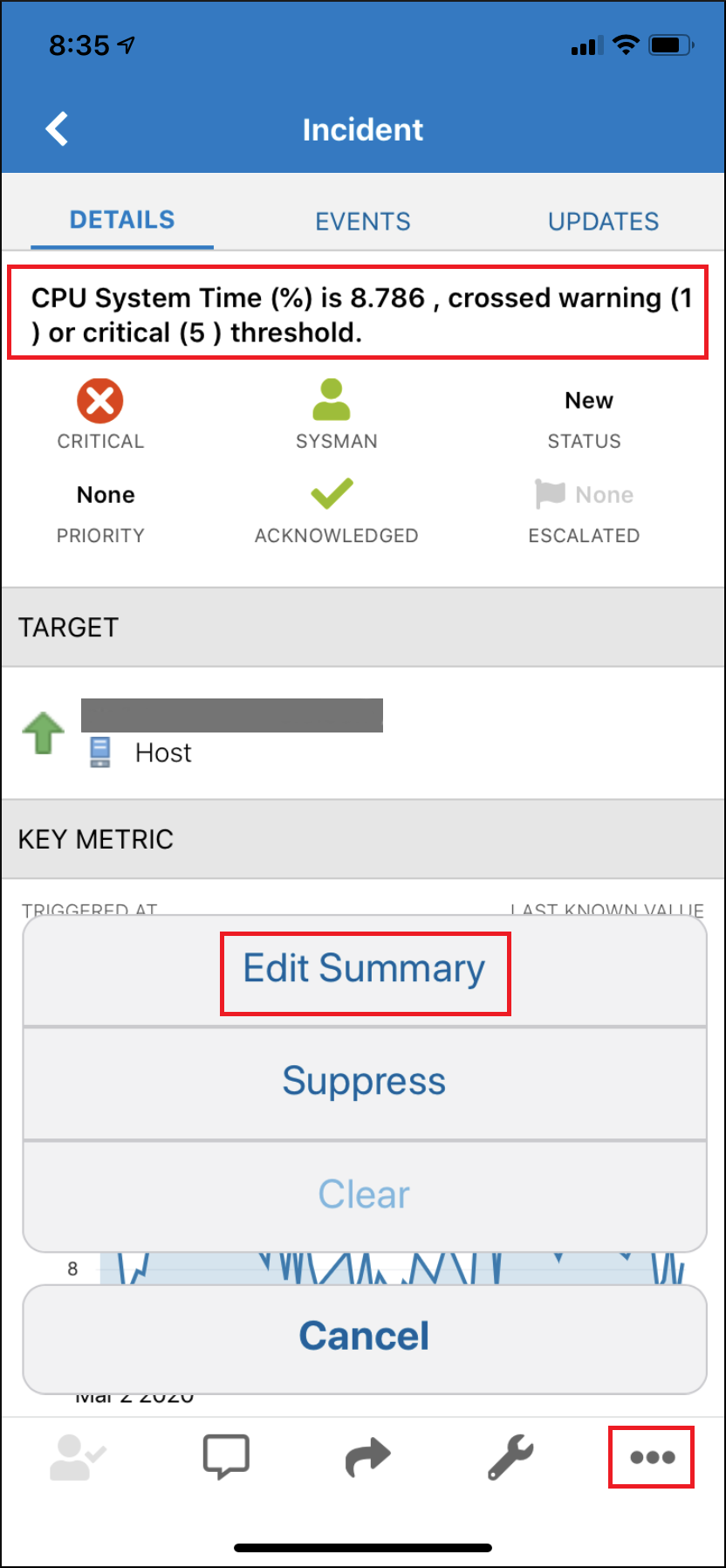
- インシデントの所有権を確認し、取得します。
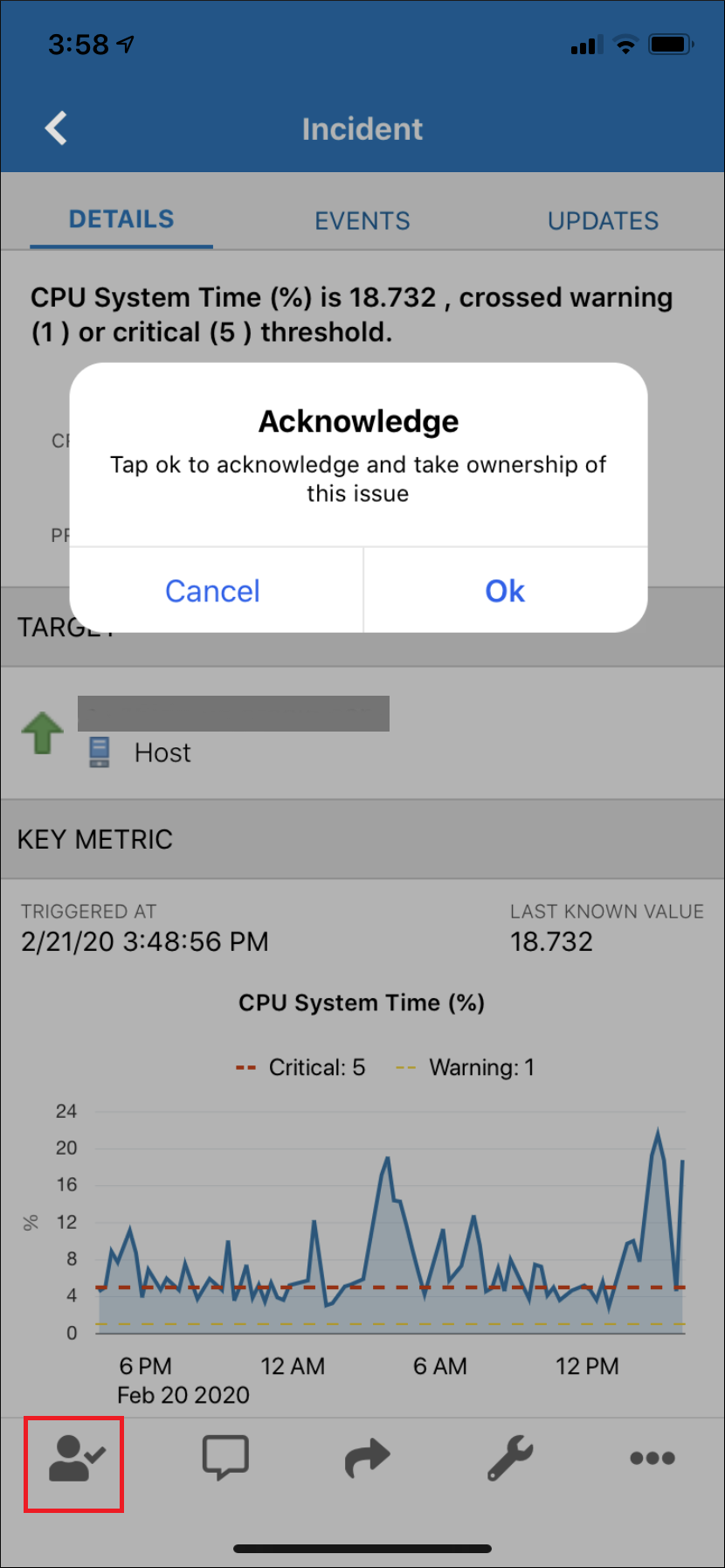
- インシデントの詳細にコメントを追加します。
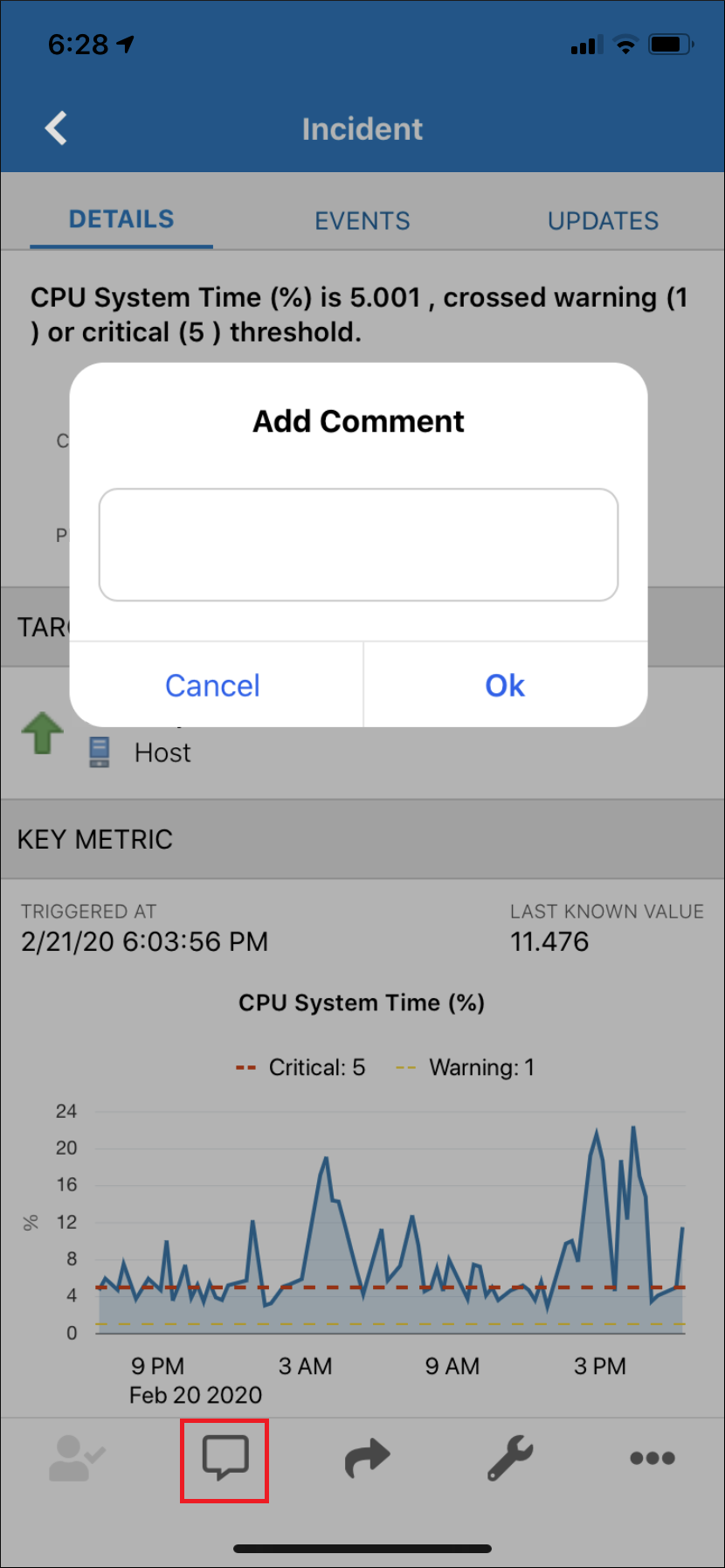
- インシデント情報を他の管理者と共有して、解決に役立てます。